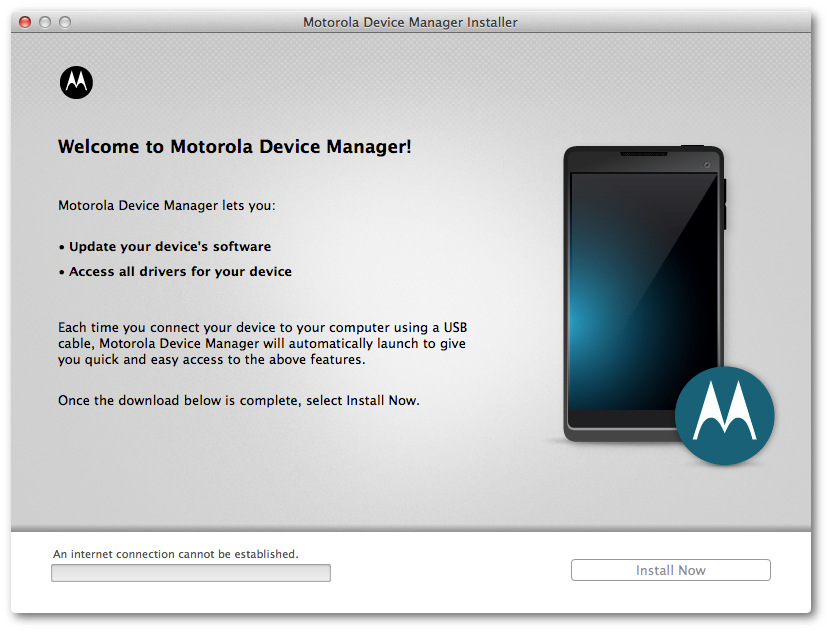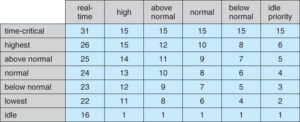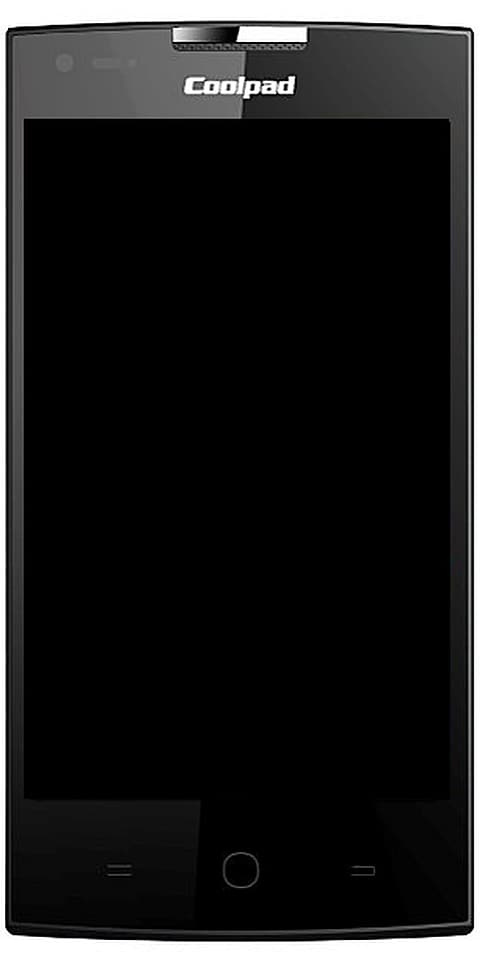Kaip pašalinti „Mixed Reality Portal“ - pamoka
Mes jau žinome, kad „Windows“ palaiko „Mixed Reality“. Siekdama valdyti visus VR ar AR nustatymus, „Microsoft“ sukūrė „Mixed Reality“ portalą. Ši programa gali sukonfigūruoti viską ir veikia kaip MR komandų centras. Bet jei jums to nereikia, galite pašalinti programą. Šiame įraše sužinosime, kaip pašalinti „Mixed Reality Portal“ programą. Tai galime padaryti naudodami meniu „Pradėti“, „Nustatymai“, naudodami „PowerShell“ komandą arba nemokamą programų pašalinimo programą, kad pašalintume programas. Šiame straipsnyje mes kalbėsime apie tai, kaip pašalinti „Mixed Reality Portal“ - mokymo programą. Pradėkime!
Kaip jau žinote, „Windows 10“ yra komplektuojamas su „Windows“ holografijos platforma. Įmontuotas mišrios realybės portalas iš tikrųjų yra VR platformos dalis. Pažiūrėkime, kaip jį pašalinti, jei neradote šios programos naudojimo.
„Windows Holographic“ yra platforma, papildanti įvairialypės realybės patirtį, prieinamą ir „Microsoft HoloLens“. Jis taip pat siūlo holografinį apvalkalą ir sąveikos modelį, suvokimo API ir „Xbox Live“ paslaugas. „Mixed Reality“ programos ir funkcijos gali būti naudojamos tik su suderinama aparatine įranga.
Net jei turite suderinamą aparatinę įrangą, „Mixed Reality Portal“ galite nenaudoti. Na, tokiu atveju galbūt norėsite jį pašalinti.
geriausias 3D filmų priedas
Naujausi „Windows 10“ versijos leidžia lengvai pašalinti „Mixed Reality Portal“, net nenaudojant sudėtingų įsilaužimų ar patobulinimų. Tinkamą parinktį galite rasti „Nustatymų“ programoje. Bet jei jūsų įrenginyje nėra VR palaikymo, jis tampa nematomas, todėl neįmanoma ištrinti „Mixed Reality Portal“ programos! Laimei, jį iš tikrųjų lengva parodyti programoje „Nustatymai“.
Štai veiksmai, kuriuos turite atlikti.
Pridėkite mišrią realybę prie nustatymų
- Atsisiųskite registro failus: atsisiųskite registro failus.
- Tada išpakuokite juos į bet kurį jums patinkantį aplanką, pvz. darbalaukyje.
- Dukart spustelėkite failą „Add Mixed Reality“ prie „Settings.reg“ ir patvirtinkite importavimo operaciją.
Šis įgnybimas prideda 32-DWORD vertę „FirstRunSucceeded“ į registrą kartu su vertės 1 duomenimis pagal raktą HKEY_CURRENT_USERSoftwareMicrosoftWindowsCurrentVersionHolographic
Kategorija Mišri realybė iš tikrųjų bus rodoma nustatymuose, kai ją vėl atidarysite.
sutriuškinti repo ZIP failą
Pašalinkite „Mixed Reality Portal“ iš „Windows 10“

- Pirmiausia pridėkite mišrią realybę prie nustatymų.
- Atidarykite „Nustatymai“ ir eikite į Mišri tikrovė .
- Kairėje pusėje pasirinkite Pašalinti .
- Dešinėje palieskite Pašalinti mygtuką.
„Windows 10“ gali paprašyti iš naujo paleisti kompiuterį, kad užbaigtumėte „Mixed Reality Portal“ programos pašalinimą. Išsaugokite atidarytus dokumentus ir kitus svarbius duomenis, tada pašalinkite juos.
Iš meniu Pradėti pašalinkite „Mixed Reality Portal“
Paprasčiausias būdas pašalinti programas yra spustelėti dešiniuoju pelės mygtuku. Yra du būdai, vienas iš jų yra naujas su naujausiais „Windows“ funkcijų atnaujinimais.

- Bakstelėkite mygtuką Pradėti ir įveskite Mišrios realybės portalas
- Kai sąraše pasirodys mišrios realybės portalas, spustelėkite jį dešiniuoju pelės mygtuku
- Bakstelėkite parinktį Pašalinti.
Dešinėje sąrašo pusėje yra dar viena pašalinimo parinktis, kuri taip pat atskleidžia keletą momentinių programos veiksmų.
kaip išvalyti laimėjimo sąrankos failus
Norėdami ištrinti mišrios realybės portalą, naudokite „PowerShell“ komandą
Jei esate energijos vartotojas, šis metodas veikia kaip žavesys.
Atidarykite „PowerShell“ su administratoriaus teisėmis, tada vykdykite „Mixed Reality“ portalo komandą Pašalinti programos paketą:
Get-AppxPackage Microsoft.MixedReality.Portal | Remove-AppxPackage
Kai vykdymas bus baigtas, „Mixed Reality“ portalas bus pašalintas.
Naudokite trečiosios šalies nemokamą programinę įrangą
Taip pat galite naudoti CCleaner , „10AppsManager“ arba „AppBuster“, kad pašalintumėte nepageidaujamas programas, pvz., „Mixed Reality“ portalą sistemoje „Windows 10“.
Taigi, kaip matote, bet kurį iš šių būdų lengva pašalinti „Mixed Reality“ portalą. Be to, atsargiai naudokite „PowerShell“ ir naudokite specialią komandą. Nustatymų meniu yra naudingas, kai reikia pašalinti kelias programas, kitaip dešiniuoju pelės mygtuku spustelėjus meniu Pradėti metodas, taip veikia puikiai.
Rosetta akmens klaida 9114
Išvada
Gerai, tai buvo visi žmonės! Tikiuosi, kad jums patinka pašalinti mišrios realybės portalo straipsnį ir jums tai taip pat naudinga. Pateikite mums savo atsiliepimus apie tai. Taip pat, jei jūs turite daugiau klausimų, susijusių su šiuo straipsniu. Tada praneškite mums toliau pateiktame komentarų skyriuje. Netrukus susisieksime su jumis.
Geros dienos!
Taip pat žiūrėkite: Kaip atlikti „Windows 8“ ekrano kopiją - pamoka